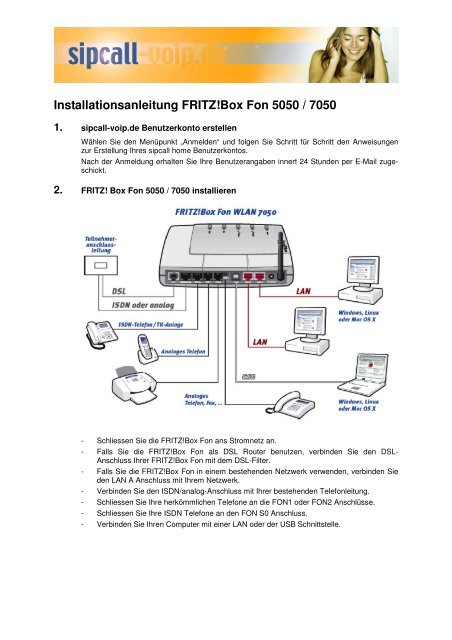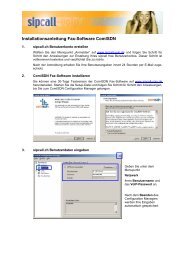Installationsanleitung FRITZ!Box Fon 5050 / 7050 - Sipcall
Installationsanleitung FRITZ!Box Fon 5050 / 7050 - Sipcall
Installationsanleitung FRITZ!Box Fon 5050 / 7050 - Sipcall
Sie wollen auch ein ePaper? Erhöhen Sie die Reichweite Ihrer Titel.
YUMPU macht aus Druck-PDFs automatisch weboptimierte ePaper, die Google liebt.
<strong>Installationsanleitung</strong> <strong>FRITZ</strong>!<strong>Box</strong> <strong>Fon</strong> <strong>5050</strong> / <strong>7050</strong><br />
1. sipcall-voip.de Benutzerkonto erstellen<br />
Wählen Sie den Menüpunkt „Anmelden“ und folgen Sie Schritt für Schritt den Anweisungen<br />
zur Erstellung Ihres sipcall home Benutzerkontos.<br />
Nach der Anmeldung erhalten Sie Ihre Benutzerangaben innert 24 Stunden per E-Mail zugeschickt.<br />
2. <strong>FRITZ</strong>! <strong>Box</strong> <strong>Fon</strong> <strong>5050</strong> / <strong>7050</strong> installieren<br />
- Schliessen Sie die <strong>FRITZ</strong>!<strong>Box</strong> <strong>Fon</strong> ans Stromnetz an.<br />
- Falls Sie die <strong>FRITZ</strong>!<strong>Box</strong> <strong>Fon</strong> als DSL Router benutzen, verbinden Sie den DSL-<br />
Anschluss Ihrer <strong>FRITZ</strong>!<strong>Box</strong> <strong>Fon</strong> mit dem DSL-Filter.<br />
- Falls Sie die <strong>FRITZ</strong>!<strong>Box</strong> <strong>Fon</strong> in einem bestehenden Netzwerk verwenden, verbinden Sie<br />
den LAN A Anschluss mit Ihrem Netzwerk.<br />
- Verbinden Sie den ISDN/analog-Anschluss mit Ihrer bestehenden Telefonleitung.<br />
- Schliessen Sie Ihre herkömmlichen Telefone an die FON1 oder FON2 Anschlüsse.<br />
- Schliessen Sie Ihre ISDN Telefone an den FON S0 Anschluss.<br />
- Verbinden Sie Ihren Computer mit einer LAN oder der USB Schnittstelle.
3. Zugriff auf die <strong>FRITZ</strong>!<strong>Box</strong> <strong>Fon</strong> <strong>5050</strong> / <strong>7050</strong><br />
- Öffnen Sie Ihren Internetbrowser<br />
- Geben Sie fritz.box in die Adressleiste ein und drücken Sie Enter.<br />
4. <strong>FRITZ</strong>!<strong>Box</strong> <strong>Fon</strong> als DSL Router verwenden<br />
Wählen Sie unter Internet > Zugangsdaten folgende Einstellungen:<br />
Die Angaben zum Benutzername und dem Kennwort erhalten Sie von Ihrem Internet Provider.
5. <strong>FRITZ</strong>!<strong>Box</strong> <strong>Fon</strong> in einem bestehenden Netzwerk verwenden<br />
Wählen Sie unter Internet > Zugangsdaten folgende Einstellungen:<br />
Achtung: Damit diese Option zur Verfügung steht, muss die <strong>FRITZ</strong>!<strong>Box</strong> mit der Firmware<br />
Version 14.03.85 oder höher ausgestattet sein. Weitere Informationen zu einem Firmware<br />
Update finden Sie unter http://www.avm.de/de/Download/index.php3
6. sipcall Account hinzufügen<br />
Wählen Sie unter Telefonie > Internettelefonie „Neue Internet-Rufnummer“ um einen neuen<br />
sipcall Account einzurichten:
7. VoIP-Einstellungen<br />
Internet-Rufnummer Muss dem Format der MSN ihres ISDN Telefons entsprechen.<br />
Benutzername Muss der Account ID entsprechen, die Ihnen sipcall mitgeteilt hat.<br />
Kennwort <br />
Kennwortbestätigung <br />
Registrar voipgateway.org<br />
Proxy-Server voipgateway.org<br />
Achten Sie darauf, dass Sie das VoIP Kennwort und nicht das Benutzer Kennwort verwenden.<br />
Wählen Sie „Übernehmen“ um die Eingabe abzuschliessen, wiederholen Sie die Schritte 6<br />
und 7 um weitere sipcall Accounts hinzuzufügen. Sie müssen für jede Festnetz-Rufnummer,<br />
über welche Sie ausgehende Gespräche über sipcall führen möchten, einen eigenen sipcall<br />
home Account einrichten.
8. ISDN-Endgeräte, Festnetzrufnummern<br />
Wählen Sie unter Telefonie > ISDN-Endgeräte „Festnetz-Rufnummern“ um Ihre bestehenden<br />
Festnetzrufnummern hinzuzufügen.<br />
Die Festnetz-Rufnummern müssen ebenfalls dem Format der MSNs ihres ISDN-Telefons entsprechen.<br />
Informationen über die MSN Einstellungen Ihrer ISDN-Telefone erhalten Sie in der Bedienungsanleitung<br />
Ihres ISDN-NT oder der ISDN-Telefone.
9. Nebenstellen<br />
Wählen Sie Telefonie > Nebenstellen um die Rufnummern den analogen Nebenstellen zuzuweisen:<br />
Sie haben die Möglichkeit einer Nebenstelle mehrere Rufnummern zuzuweisen.<br />
Wir wünschen Ihnen viel Erfolg und Spass beim Telefonieren!<br />
Häufig gestellte Fragen und Antworten finden Sie auch in einer ausführlichen Bedienungsanleitung<br />
auf der mitgelieferten CD.